谈到技术管理,首要的一点就是管理者的角色认知问题,因此本篇文章的主要内容就是如何增强管理者的角色认知,持续提升自我管理能力。作为管理者,首要任务就是要认清自我并管理好自......
2021-11-17 199 Project教程
今天给大家分享任务清单操作技巧,使用软件的过程中,最常用也是操作最多的功能就是任务清单的操作。
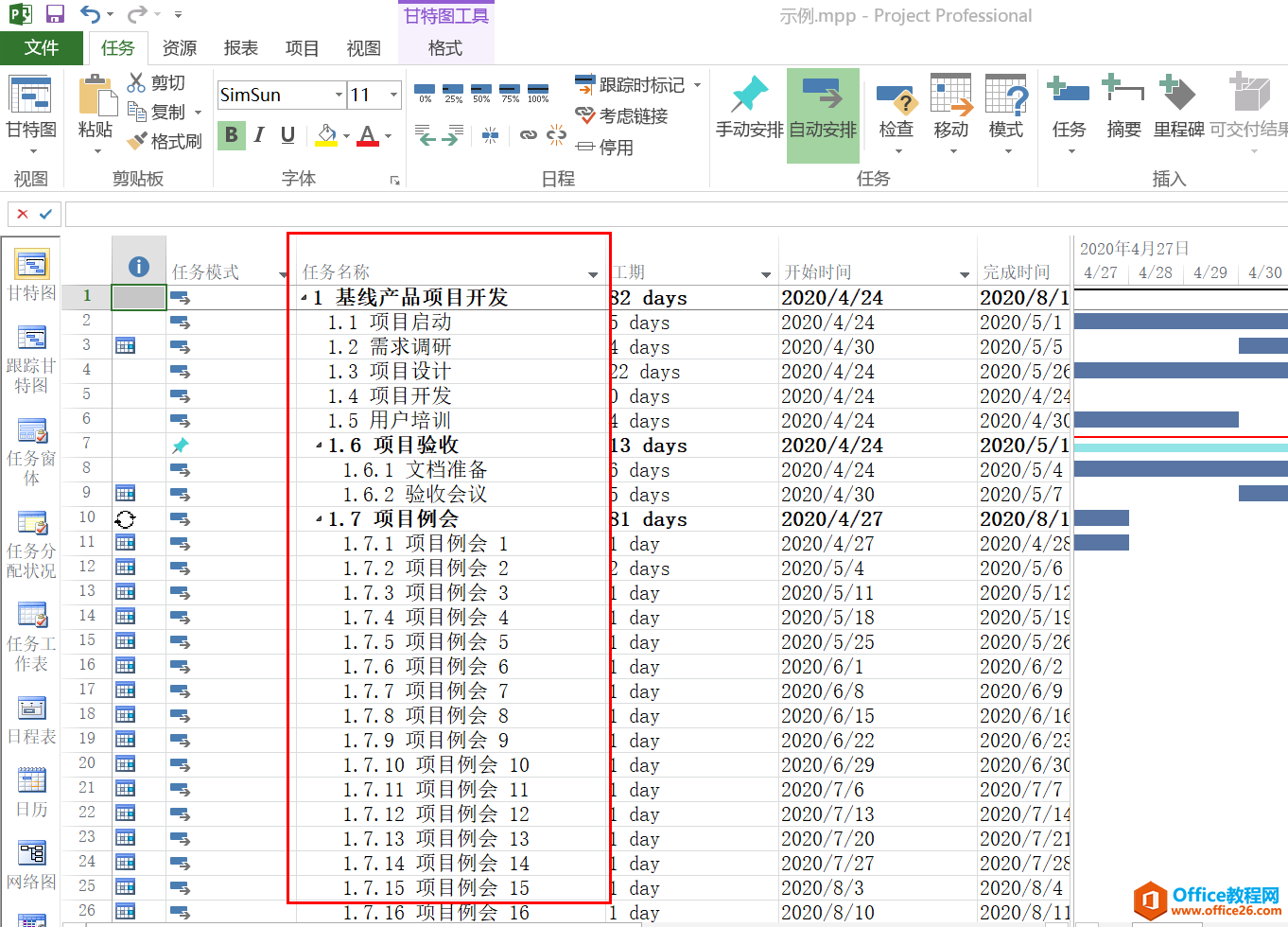
任务列表
首先看看针对任务列,有那些常用的操作功能。
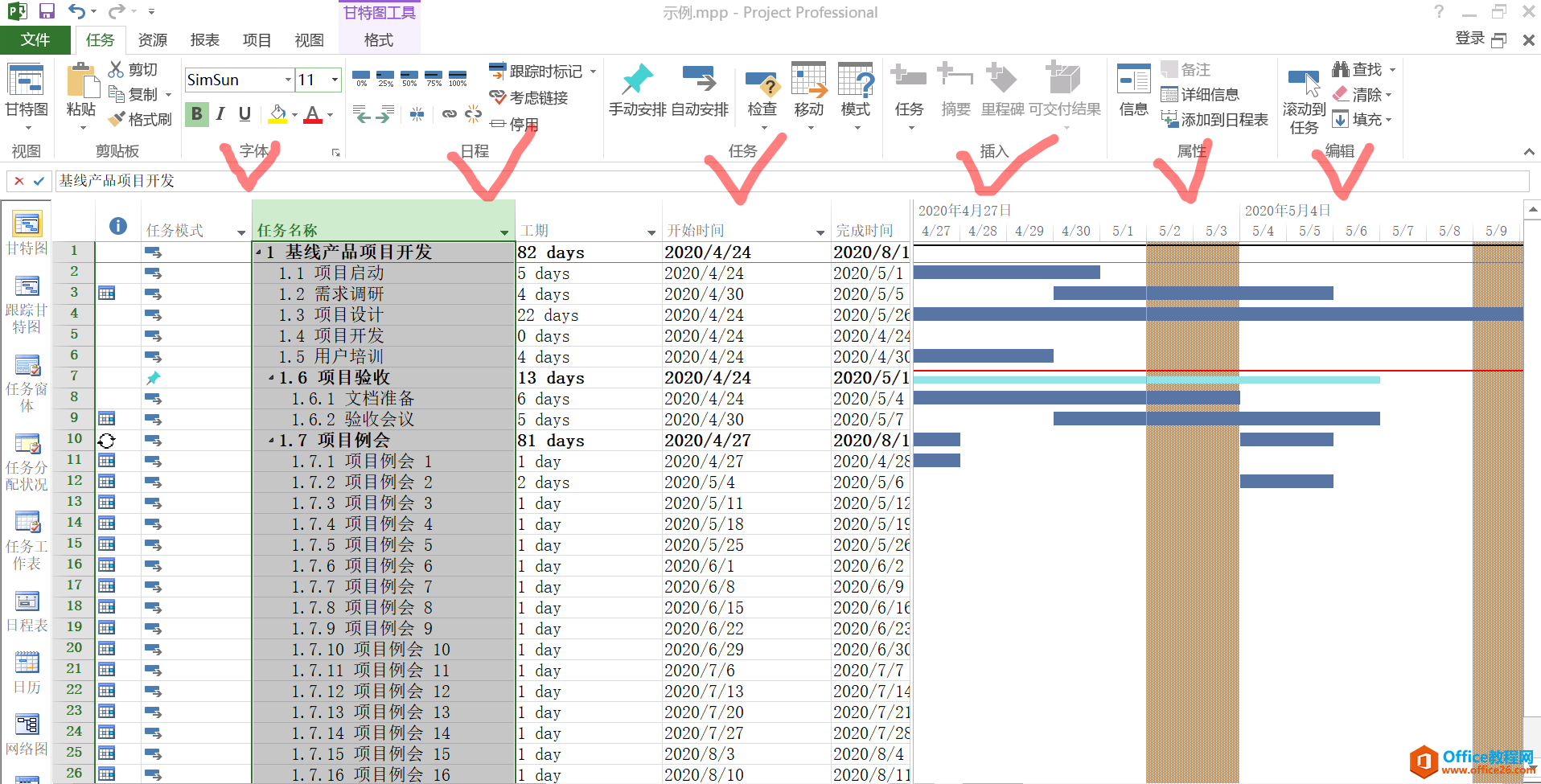
任务操作项
从上图我们可以看出常见的操作项包括如下6项。
技巧开始
技巧一:任务列表级别的调整
任务级别的调整是我们最常用的功能,是大家必须掌握的操作技巧,今天分享两种操作方法。
方法一、通过任务--日程--升级任务/降级任务调整任务级别,选中需要调整的任务行,点击升级或者降级即可,操作非常的简单。
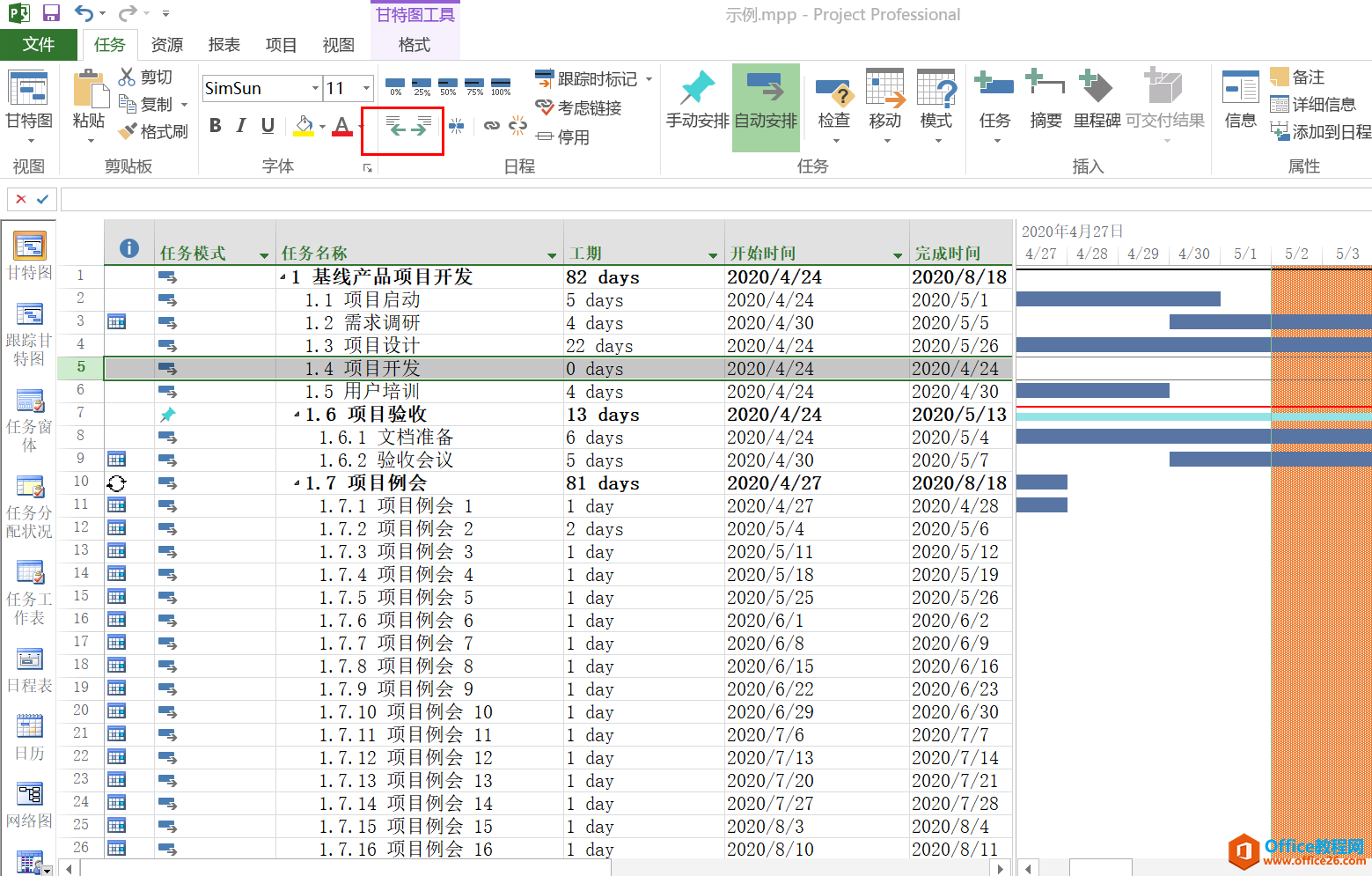
方法一
方法二:找到任务操作界面“添加新列”,操作界面如下:
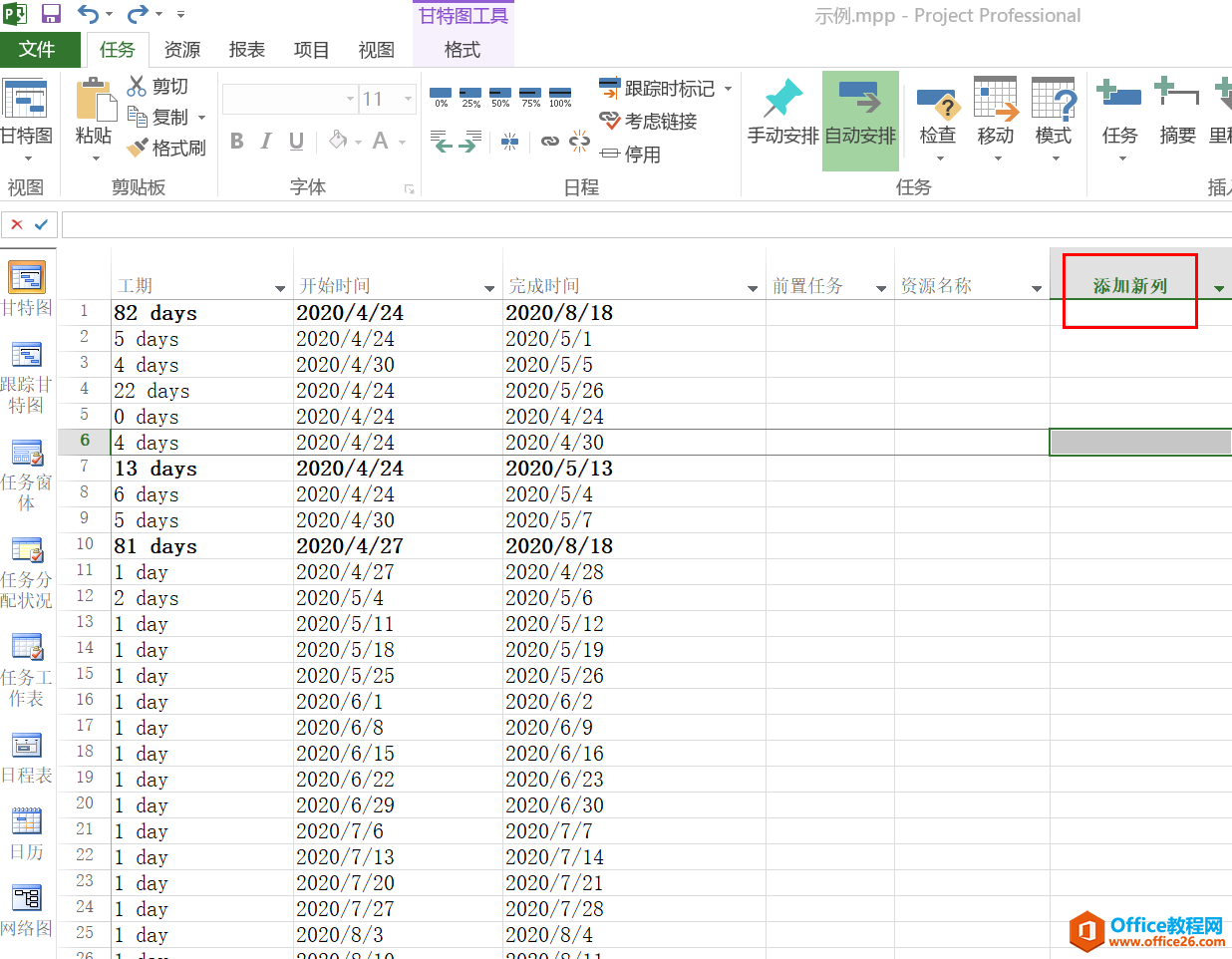
输入“大纲级别”,选中大纲级别字段,会插入一列大纲级别列,效果如下图所示:
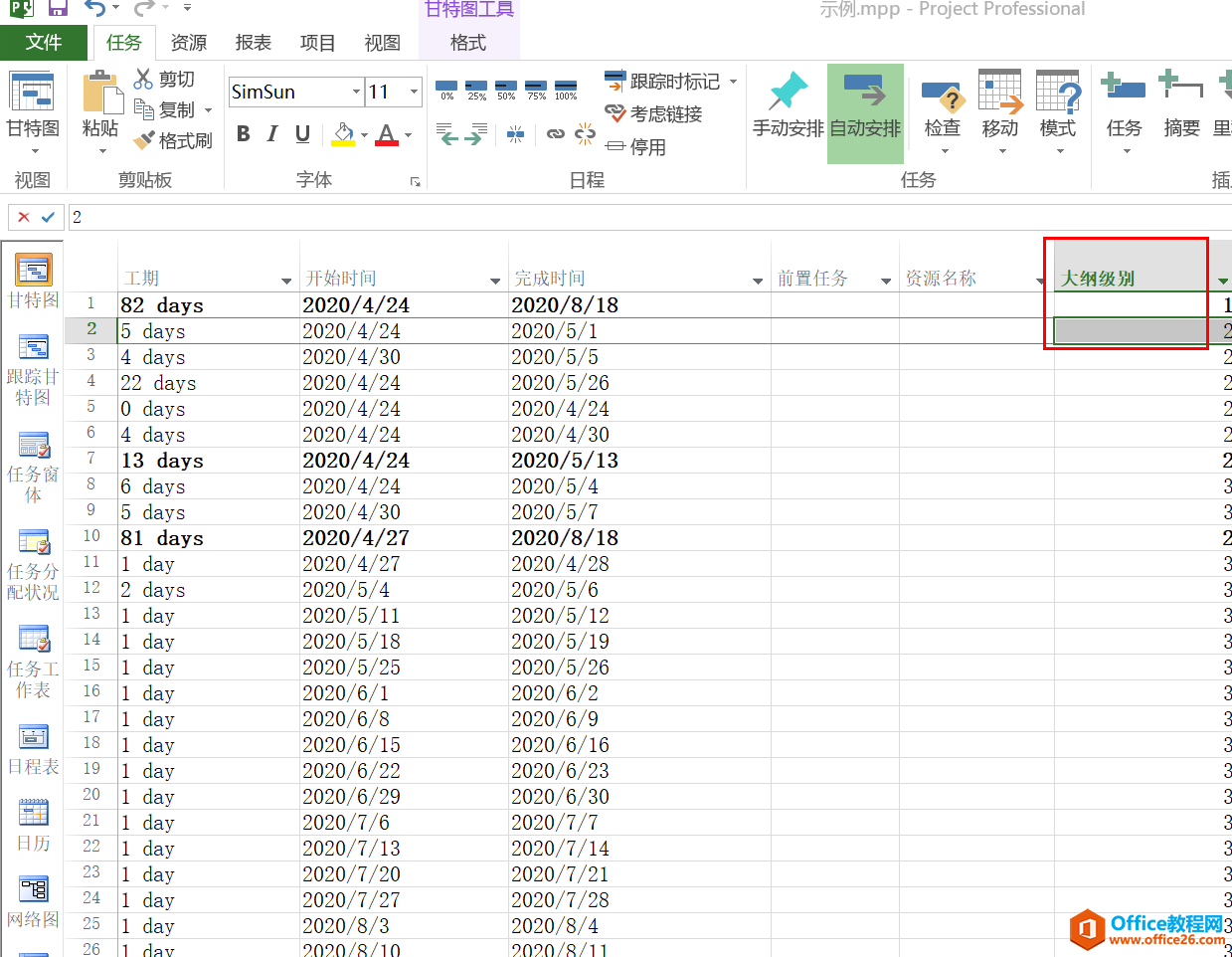
插入大纲级别列后,大家看看级别列对应一些数字,这些数字代表的是当前任务所在的任务级别,这里的数字是可以手动调整的,例如可以调整任务“3”级别“2”,把对应数字修改后即可完成调整,非常简单。
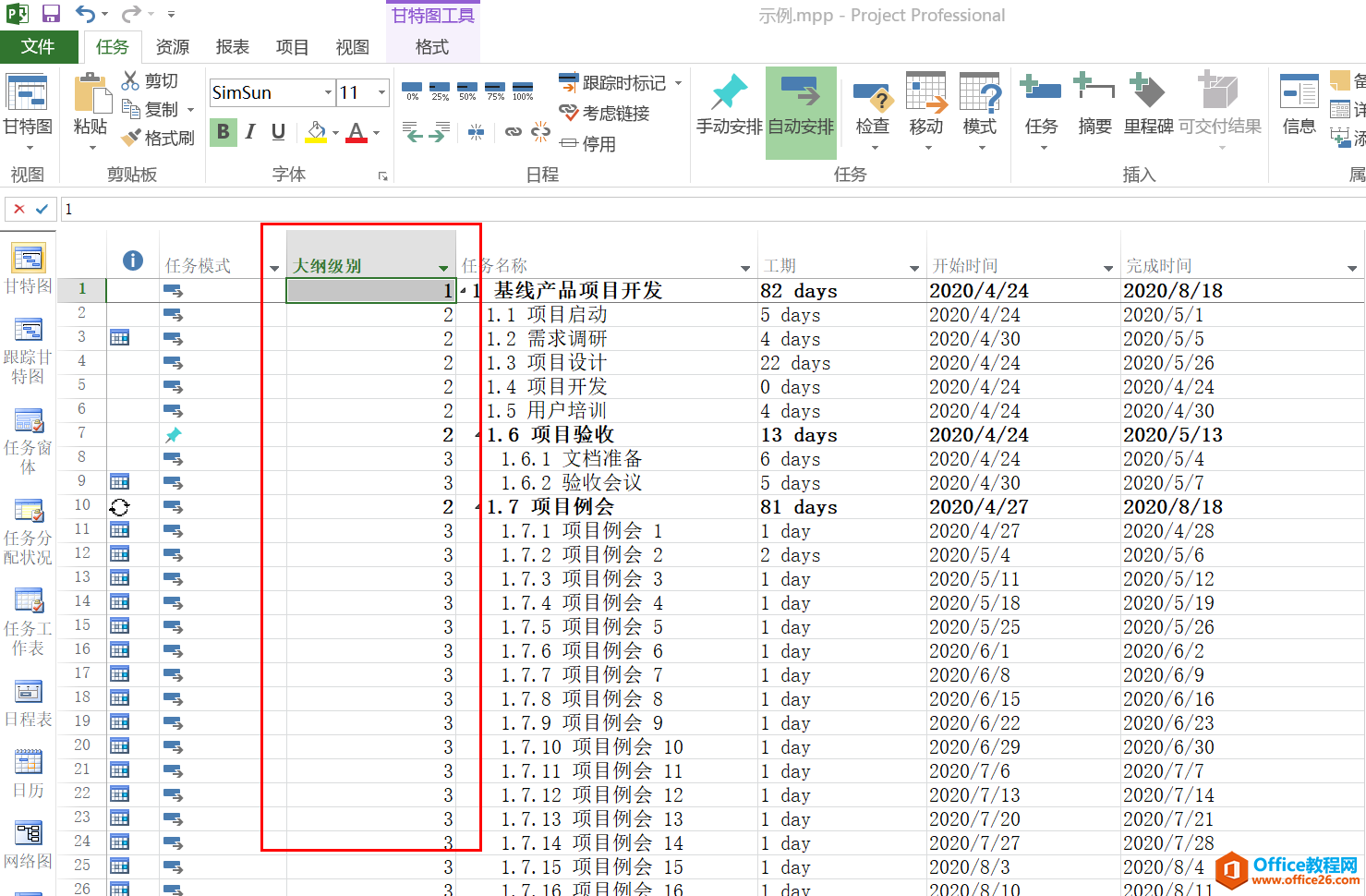
技巧二:任务备注
任务名称一列有时需要对任务详细描述,使任务接收者更能明白和理解任务,但是我们又不能把所有的描述都写到任务名称列,不仅看着不美观,更重要的是如果描述过多,会影响任务接收者理解任务。
软件提供每一个任务都可以加任务备注,正常预览模式可以隐藏,需要查看时显示查看,操作如下图所示:
选中需要添加备注的任务行,点击备注
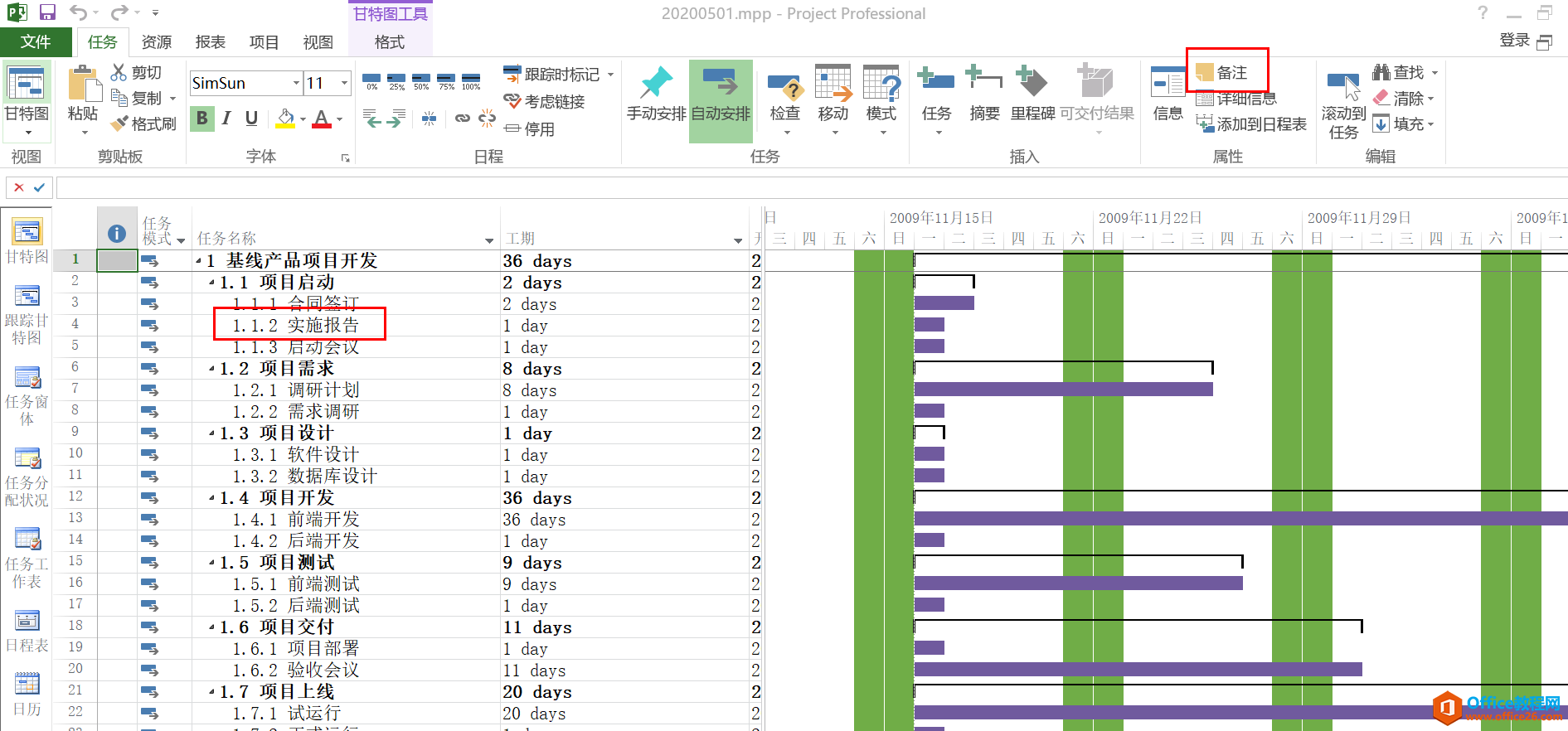
点击备注后弹出备注选项界面,任务创建者可以在图中标记“1”的文本框内完成任务备注的描述。
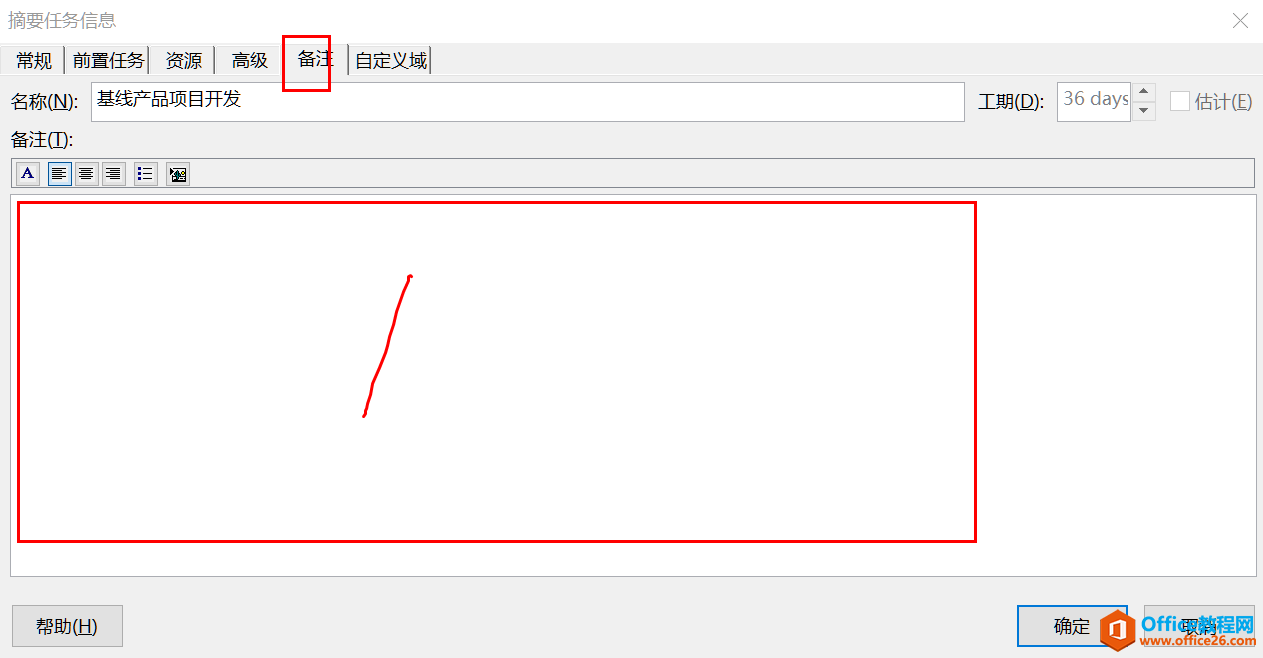
技巧三:如何快速查看任务详情
任务创建者创建完成任务后,需要快速检查每一条任务是否安排合理、正确。如果一条一条选中双击查看详情,达不到快速预览效果,而且非常耗时。
软件提供任务预览功能,而且任务之间能够快速切换,操作步骤如下:
点击任务详情,软件下方会弹出任务详情页面,如下图所示.
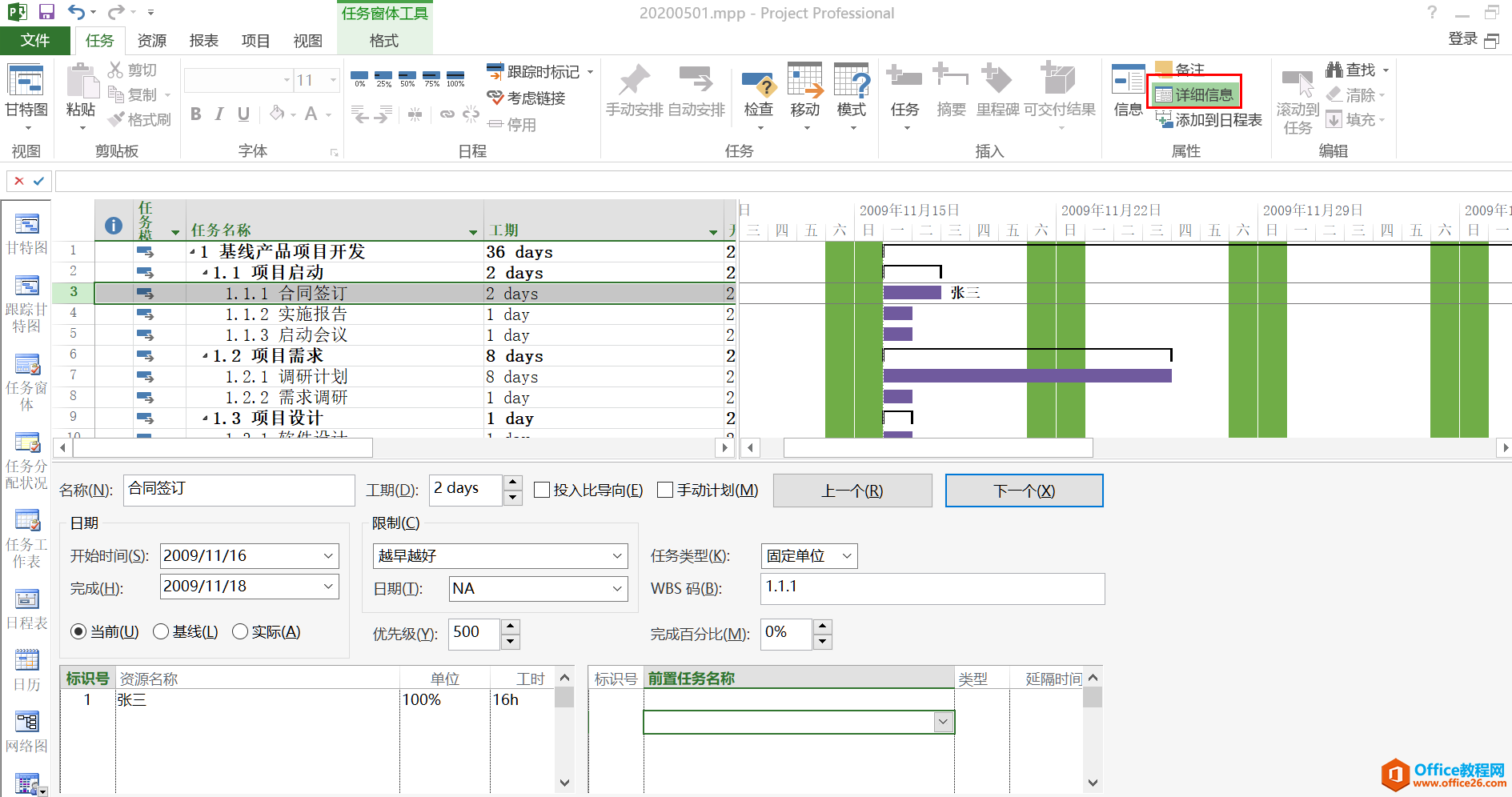
通过点击标记“1”功能区的上一个下一个切换任务信息。
标记“2”的功能区显示任务详细信息。通过这两步操作,能够快速检查任务安排是否准确。
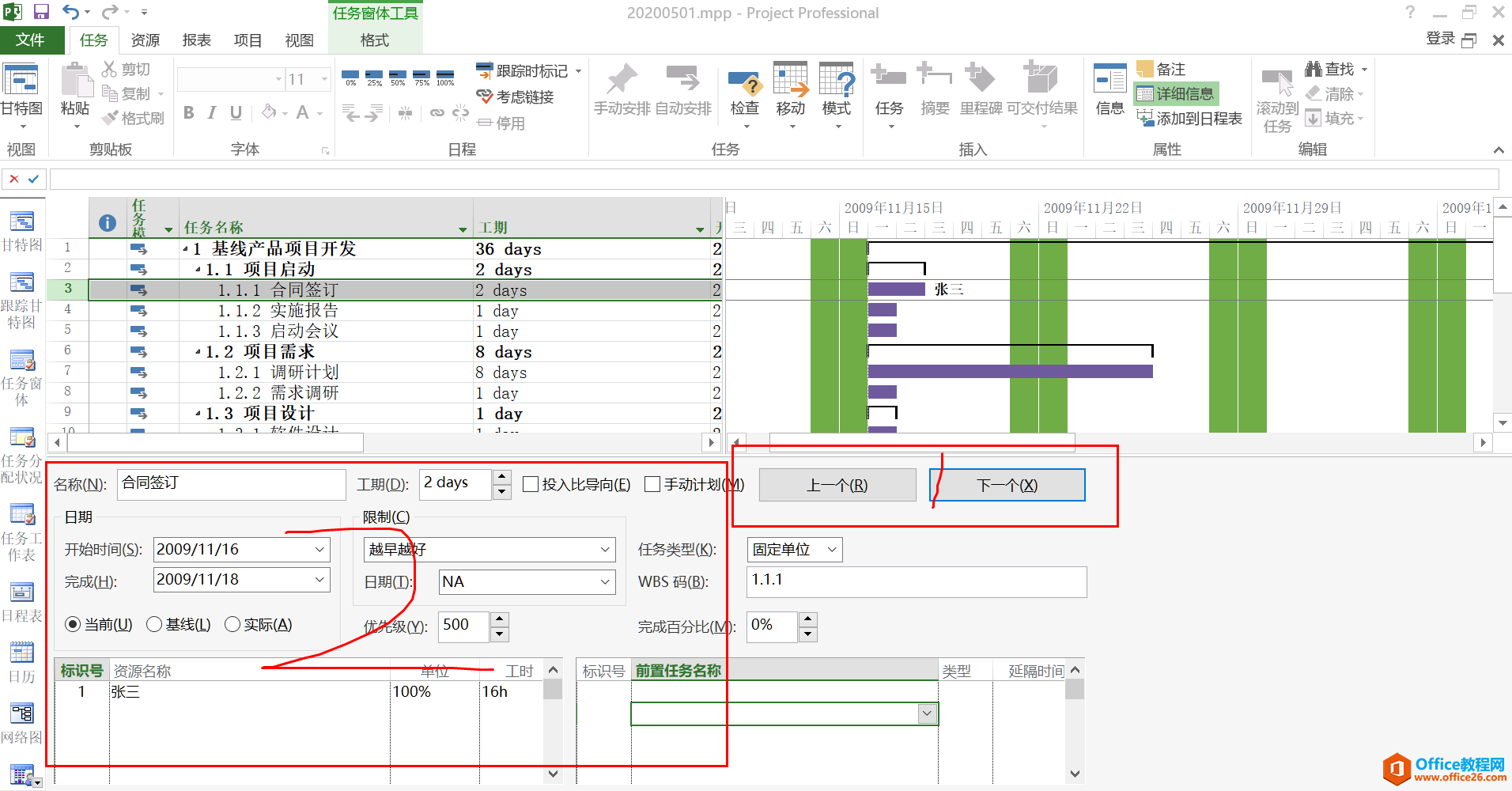
标签: Project从入门到精通Project任务清单操作
相关文章